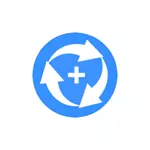
Do de recuperare de date este disponibil în versiunea gratuită PRO și gratuită. După cum se întâmplă de obicei, versiunea gratuită este limitată, însă restricțiile sunt destul de acceptabile (comparativ cu alte programe similare) - puteți restabili nu mai mult de 1 GB de date (deși, în anumite condiții, așa cum sa dovedit, este posibil și mai mult, așa cum am menționat).
În această recenzie - detalii despre procesul de recuperare a datelor în GRATUIT face recuperarea datelor și rezultatele obținute. De asemenea, poate fi utilă: cele mai bune programe gratuite de recuperare a datelor.
Procesul de recuperare a datelor
Pentru testul de program, am folosit unitatea flash, goală (totul a fost eliminat) la momentul cecului, care în ultimele luni este utilizat pentru a transfera articole din acest site între computere.
În plus, unitatea flash USB a fost formatată din sistemul de fișiere FAT32 din NTFS înainte de începerea recuperării datelor în recuperarea datelor.
- Primul pas după începerea programului - alegerea discului sau partiției pentru a căuta fișiere pierdute. În partea superioară, sunt afișate unitățile conectate (partiții pe ele). În partea de jos - poate pierde secțiunile (dar, de asemenea, doar secțiuni ascunse fără o scrisoare, ca în cazul meu). Selectați o unitate flash USB și faceți clic pe "Next".
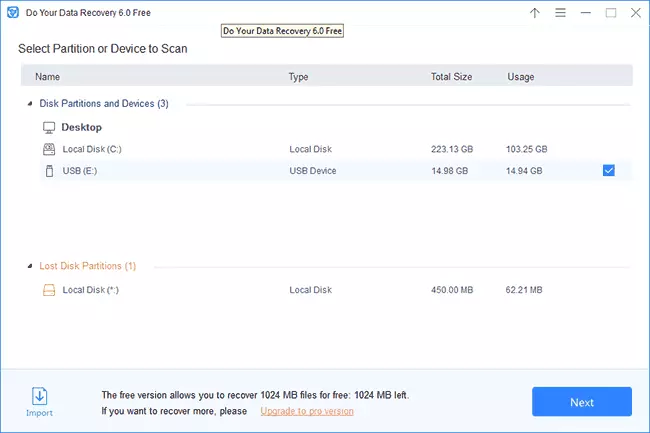
- A doua etapă este selectarea tipurilor de fișiere pe care ar trebui să o căutați, precum și două opțiuni: recuperare rapidă și recuperare avansată (recuperare extinsă). Am folosit cea de-a doua opțiune, deoarece prin experiență, recuperare rapidă în programe similare, de regulă, funcționează numai pentru "trecutul" de la distanță un coș de fișiere. După instalarea opțiunilor, faceți clic pe "Scanare" și așteptați. Procesul pentru USB0 Drive 16 GB a durat 20-30 de minute. Fișierele și folderele găsite apar în lista din procesul de căutare, dar previzualizarea nu este posibilă până când scanarea este finalizată.

- După terminarea scanării, veți vedea o listă de fișiere găsite sortate pe dosare (pentru folderele ale căror nume nu au reușit să restaureze numele vor arăta ca DIR1, DIR2 etc.).
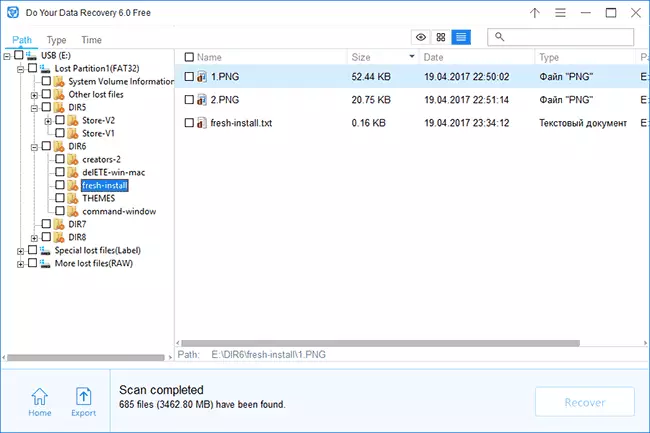
- De asemenea, puteți vizualiza fișierele sortate după tipul sau timpul de creare (modificare) utilizând comutatorul din partea de sus a listei.
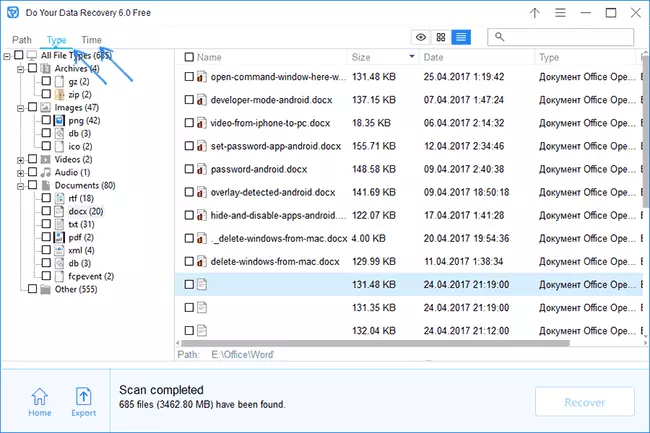
- Cu dublu clic pe oricare dintre fișiere, se deschide o fereastră de previzualizare în care puteți vedea conținutul fișierului, deoarece acesta va fi restabilit.

- Notă Fișierele sau folderele care vor fi restaurate, faceți clic pe butonul Recuperare, apoi specificați dosarul la care doriți să restaurați. IMPORTANT: Nu restaurați datele de pe aceeași unitate din care se face recuperarea.

- La finalizarea procesului de recuperare, veți primi un raport privind succesul cu informații despre cât de multe date pot fi restabilite gratuit cu suma totală de 1024 MB.
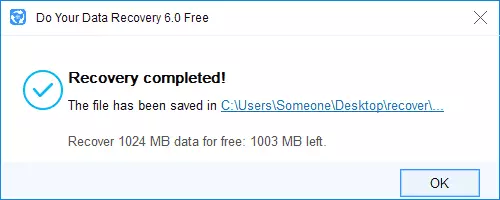
Conform rezultatelor cauzei mele: programul nu a funcționat mai rău decât alte programe excelente de recuperare a datelor, imaginile și documentele recuperate sunt citite și nu sunt deteriorate, iar unitatea a fost utilizată în mod activ suficient.
La testarea programului, am găsit un detaliu interesant: Atunci când previzualizați fișierele, dacă realizați datele dvs. de recuperare a datelor nu acceptă acest tip de fișier în funcția dvs. de vizualizare, este disponibil un program pe un computer pentru vizualizare (de exemplu, Word for Docx Fișiere) . Din acest program, puteți salva fișierul în locația dorită de pe computer, iar contorul "GRATUIT megabyte" nu ia în considerare volumul fișierului stocat în acest mod.
Ca urmare: după părerea mea, programul poate fi recomandat, funcționează corect, iar limitările versiunii gratuite de 1 GB, luând în considerare posibilitatea de a selecta fișiere specifice pentru recuperare, poate fi suficient de bună în multe cazuri.
Puteți descărca recuperarea datelor fără site-ul oficial http://www.doyourdata.com/data-recovery-software/free-data-recovery-software.html
